Windows 10 har tagit fram samma appswitcher som Windows 7 och 8 hade. Mekanismen är densamma och visningsläget för att köra appar liknar dock, det finns vissa ändringar som görs på grund av den nya tidslinjefunktionen. Den nuvarande appomkopplaren, som aktiveras med kortkommandot Alt + Tab, visar stora förhandsgranskningsfönster med körbara appar. Du kan använda ett registerhack för att ersätta förhandsvisningar av fönstret med appikoner. Om du inte gillar något av dessa alternativ kan du växla appar i listvy med en app som heter Alt-Tab Terminator. Det är en gratis app som ger dig både en lista och en fönsterförhandsvisning i appomkopplaren.
Växla appar i listvy
Ladda ner och installera Alt-Tab Terminator. Det kan ta över både genvägar på Alt + Tab och Win + Tab men du kan välja vilka genvägar det tar över.
När appen är igång använder du Alt + Tab-tangentbordetgenväg för att få upp din nya appomkopplare. Du kan hålla ner Alt-tangenten och trycka på Tab-tangenten för att bläddra igenom de olika appfönstren som är öppna. Släpp Alt-knappen för att växla till den valda appen.
Alt-Tab Terminator ger dig både en lista över apparna och ett förhandsgranskningsfönster.

När det gäller storlek har appen tre grundläggandestorlekar; liten (bild ovan), medium och stor. Den har också en full skärmstorlek. Du kan låta appen visa stora ikoner eller använda mindre som ärligt sagt lite för små.
Om du vill att appen bara ska fånga Alt + Tab-genvägen kan du ändra den från appens inställningar.
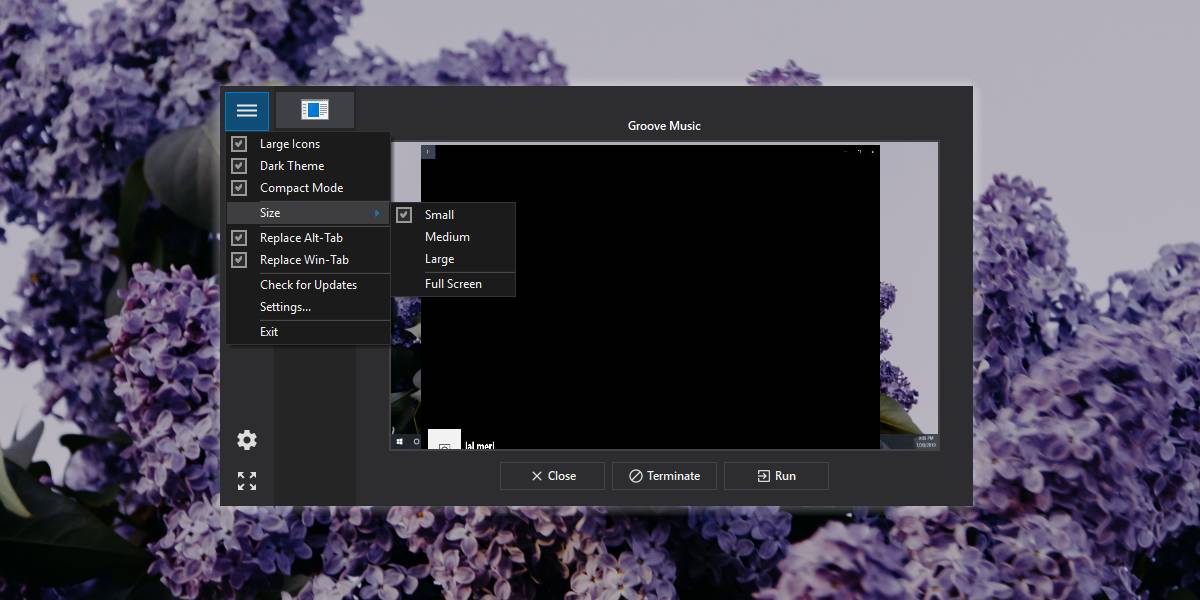
Med appomkopplare handlar det inte bara om huröppna appar visas och mekanismen som används för att byta till en app men också om hur snabb app-switcharen är. Alt-Tab Terminator är lika snabb som app-switcharen på Windows 10 så du kompromissar inte med hastigheten när du väljer att använda den här appen.
Det har sina brister; det gör inte alltidvisa appikonen. Detta märks om du kör en UWP-app. I mitt fall visade inte appen Grooves ikon, men förhandsgranskningen av fönstret var korrekt och den stammade inte när jag använde den för att byta till appen.
Du kan använda Alt-Tab Terminator för att stänga och avslutaappar som är ett praktiskt verktyg för appar som inte svarar. Och slutligen är det appens mörka läge som är aktiverat som standard. Det är ett anständigt mörkt läge som fortfarande saknas från standardappbyten på Windows 10.
Alt-Tab Terminator körs i systemfältet och är lätt så långt resursförbrukningen går. Även för äldre, åldrande bärbara datorer kan de app vara perfekt användbara.













kommentarer